
- •Растрові зображення
- •Кольори і відтінки
- •Моделі кольорів
- •Плашечні кольори
- •Основні елементи інтерфейсу.
- •Основні етапи роботи з документом
- •Виділення області документа
- •Інтерактивна трансформація
- •Трансформація та переміщення виділеної області
- •Зміна розміру зображення
- •Робота з шарами
- •Ретушування зображень
- •Створення зображень. Инструменти маювання.
- •Инструменти малювання
- •Інструменти тонування зобрадження
- •Тонове корегування зображення
- •Можна додати матеріал по тоновій корекції маски та канали
- •Робота з векторними контурами
- •Робота з текстом
- •Цветовой охват
- •Колірний охват
Робота з текстом
Текст також може бути предметом дизайну або частиною дизайнерської композиції тому Photoshop представляє набір інструментів для роботи з текстом.
Шрифти є одним з видів векторної графіки. В середовищі Photoshop текст створюється на окремих векторних шарах, на яких не може бути застосовна растрова графіка.

Для створення тексту існують спеціальні інструменти:
(Горизонтальный текст) створює текстовий шар, на якому текст розміщується горизонтальним чином.
(Вертикальний текст) створює текстовий шар, на якому текст розміщується зверху вниз.
(Горизонтальна текст-маска) та (Вертикальна текст-маска) не створюють текстового шару, а лише створюють виділення у вигляді тексту, причому перший інструмент створює текстове виділення яке розташовує букви тексту зверху вниз, а другий створює текстове виділення зліва направо. Виділення у вигляді тексту необхідне тоді, коли необхідно мати відразу готовий растровий шар текст, без подальшого перетворенням векторного текстового шару в растровий. Але це позбавляє можливості гнучкого налаштування тексту, наприклад можливості змінити шрифт, його зображення інтервали і інші настройки, які можливі при роботі з векторними шрифтами.
Тексторий шар легко відрізнити від інших шарів по його іконці в рядку шару палітри (Слои) (шар має ікону букву T).
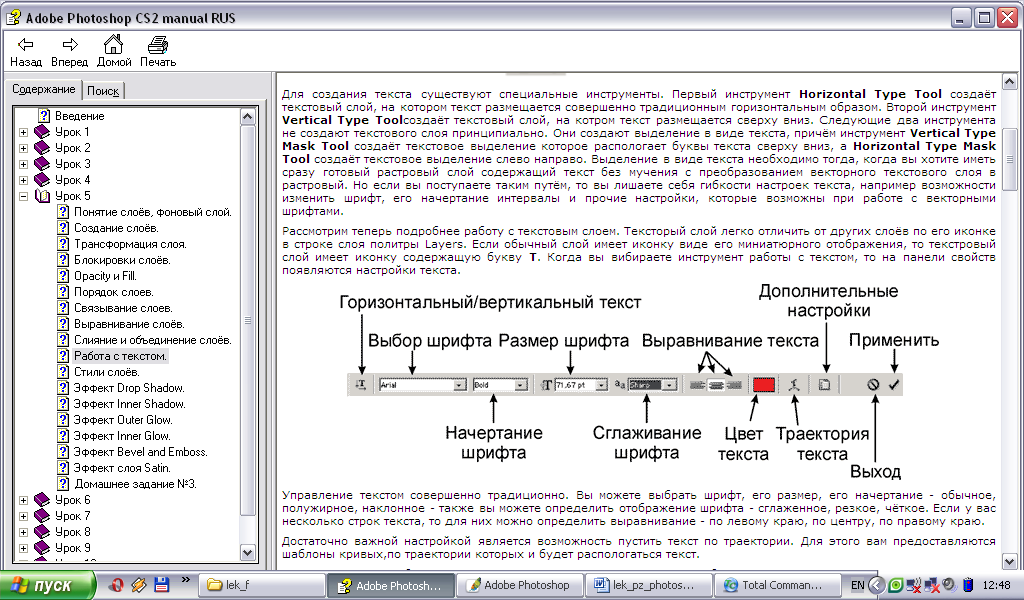
Управління текстом традиційно та здійснюється на панелі параметрів. Ви можете вибрати шрифт, його розмір, його зображення - звичайне, напівжирне, курсив - також ви можете визначити відображення шрифту - згладжене, різке, чітке. Якщо у вас декілька рядків тексту, то для них можна визначити вирівнювання - по лівому краю, по центру, по правому краю.
Одним з налаштувань є можливість пустити текст по траєкторії. Для цього надаються шаблони кривих, по траєкторії яких і буде розташовуватися текст.
Діалогове меню роботи з траєкторіями тексту виглядає таким чином:


У розділі стиль визначається вид траєкторії. За допомогою повзунка (Изгиб) змінюється сила вигину траєкторії. При положенні повзунка 0% вигину (деформації) не буде, а при негативних значеннях деформація піде в протилежну сторону. (Искажение по горизонтали) управляє спотворенням тексту по горизонталі. Позитивні значення збільшують праву частину тексту, негативні - ліву. (Искажение по вертикали) займається викривленням по вертикалі.
додаткових настройки тексту відносяться до області верстки. Палітра символів та абзаців управляє символами.


У цій палітрі можна задати параметри шрифту, його нахил, розмір, висоту, відстань між рядками, відстань між символами і кернінг пар.
Існують такі пари букв, відстань між якими візуально здається більшою, ніж відстань між рештою букв. Для усунення цього оптичного обману застосовується операція кернінгу, тобто зменшення відстані між буквами такої пари. Звичайно така операція виконується автоматично, але в будь-якому, менш серйознішому текстовому редакторі є можливість встановити таку відстань вручну.
В низу палітри розташовано поле для вибору словника для орфографічної перевірки і тип згладжування шрифтів.
Друга палітра управління текстом (Абзац) призначена для вирівнювання прямокутної області, в яку вписується текст. У низу палітри знаходиться прапорець включення автоматичного переносу слів.
Будь-який текстовий шар можна перетворити на растровий, і далі працювати з ним як з растровим. Це робиться командою (Растрировать слой) з контекстного меню текстового шару або з меню (Слой Растрировать).
Будь який текст можна розташувати по кривій. Крива будується інструментами побудови векторних контурів. після побудови контуру необхідно активізувати інструмент групи текст, встановити покажчик миші на криву та набрати текст. При цьому на початку та в кінці тексту на кривій з’являються позначки початку та кінця тексту. Якщо в кінці тексту відображається перекреслене коло, це означає, що текс вийшов за межі контуру.
стилі шарів
Стилі шару застосовуються до всіх фрагментів зображення на шарі і виділенням області не можна обмежити застосування стилю.
Управління
стилями шару викликається за допомогою
подвійного клацання на рядку шару в
палітрі (Слои),
або за допомогою піктограми
![]() (добавить
стиль слоя)
яка знаходиться в групі управління
шарами (внизу
палітри шарів).
При натиснення на цю ікону у вас
розкриється список всіх стилів шарів.
(добавить
стиль слоя)
яка знаходиться в групі управління
шарами (внизу
палітри шарів).
При натиснення на цю ікону у вас
розкриється список всіх стилів шарів.
Діалогове вікно (Стиль слоя) містить список всіх стилів, які можна застосувати до шару. Розглянемо його структуру.
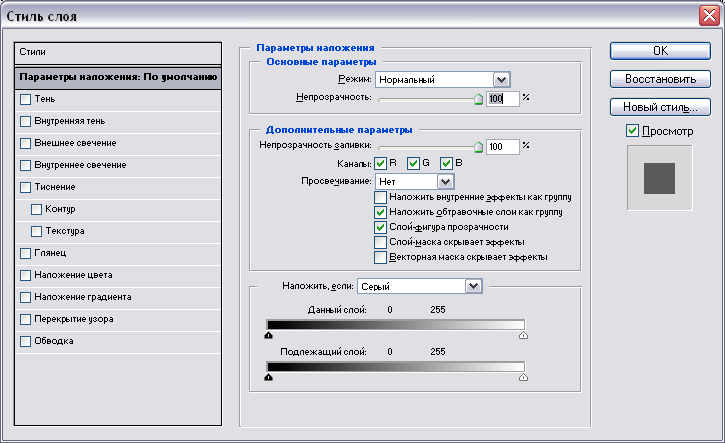
Зліва знаходиться список всіх стилів, які застосовні до шару. Стилі можна використовувати як поодинці, так і в сукупності. Для того, що б задіювати стиль потрібно просто встановити прапорець поряд з його назвою. Застосовані стилі можна редагувати (це означає, що всі настройки стилів динамічно змінні). Після вибору стиля в правій частині вікна з'являться настройки, які відносяться до поточного стилю.
До основних стилів шарів відносяться:
1. (Тень) ефект покликаний відкидати тінь. Після застосування стилю в правій частині вікна редагування стилів відобразяться настройки цього ефекту.
Д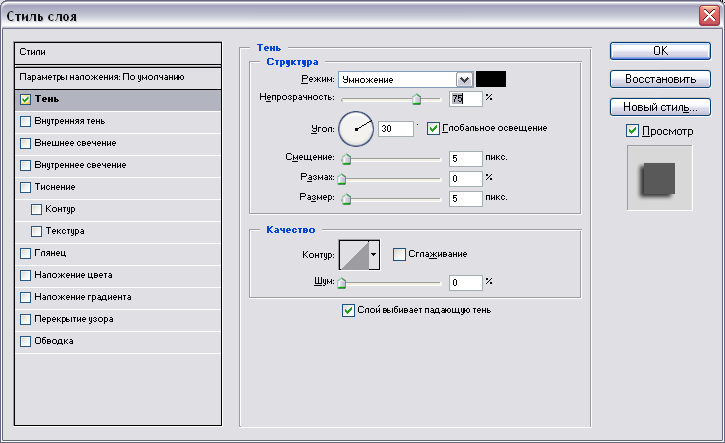 о
настройок відносяться:
о
настройок відносяться:
Режим накладення відкинутої тіні. Поряд з режимом накладення знаходиться піктограма вибору кольору. Нижче йде слайдер який відповідає за прозорість відкинутої тіні.
Оскільки тінь утворюється при падінні світла на об'єкт, необхідно вказати кут падіння. Прапорець (Глобальное освещение) призначений щоб уникнути різних кутів падіння світла для різних об’єктів.
Настройка (Смещение) відповідає за відстань від шару, з якого відкидається тінь, до гіпотетичної поверхні на яку відкидається тінь. Параметр (Размах) дозволяє додати тіні будь-яку різкість меж. Значення параметра (Размер) впливає на розмір тіні.
У розділі (Качество) можете задати вид контура тіні, вибравши його з випадного списку (Контур). Прапорець (Сглаживание) встановлює згладжування контура. Параметр (Шум) дозволяє додати деякий ефект "шуму" до вашої тіні.
2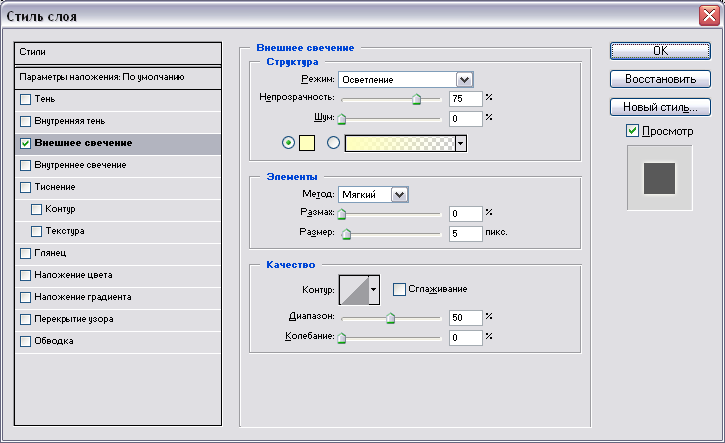 .
(Внутренняя
тень)
- ефект покликаний відкидати тінь від
країв зображення на шарі всередину
зображення. Всі настройки цього ефекту
аналогічні настройкам ефекту (Тень).
.
(Внутренняя
тень)
- ефект покликаний відкидати тінь від
країв зображення на шарі всередину
зображення. Всі настройки цього ефекту
аналогічні настройкам ефекту (Тень).
3. (Внешнее свечение) ефект додавання сяйва навколо зображення на шарі.
Стандартним параметром для кожного стилю (ефекту) шару є режим накладення. Параметр (Непрозрачность) задає прозорість, а параметр (Шум) дозволяє задати неоднорідність сяйва. Колір сяйва вибирається як колір тіні, проте сяйво завжди пов'язане з градієнтом. По умовчання як сяйво використовується градієнт від вибраного користувачем кольору до прозорого білого. Але якщо ви хочете скористатися своїм градієнтом для цього доведеться перемкнутися в режим градієнта (переставити перемикач), а потім вибрати стандартний градієнт із списку, або створити свій.
Випадне меню (Метод) дозволить вибрати тип сяйва - м'яке або точне. Параметр (Размах) регулює м'якість меж сяйва в першому випадку, в другому впливу практично не робить. Параметр (Размер) вказує на розмір сяйва. У розділі (Качество) ви зможете вибрати тип контура.
4. (Внутреннее свечение) ефект сяйва направленого всередину зображення на шарі. Всі настройки абсолютно ідентичні настройкам попередньо ефекту.
5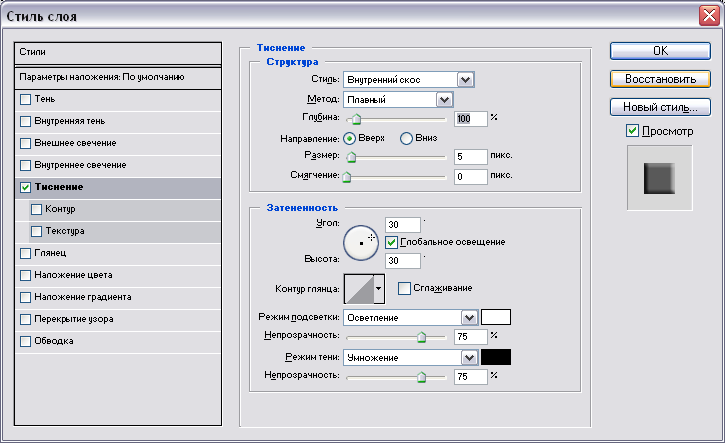 .
(Тиснение)
стиль, що дозволяє створювати псевдооб'ємні
ефекти.
.
(Тиснение)
стиль, що дозволяє створювати псевдооб'ємні
ефекти.
У розділі (Структура) задається вид об'ємного ефекту (Стиль). На цьому ми зупинимося через пару абзаців. На даний момент (за умовчанням) задається ефект Inner Bevel. Цей ефект створює кромку навколо зображення на шарі, використовуючи для цього "внутрішньою частину" зображення. Тобто саме зображення на шарі в розмірах не міняється, кромка з'являється за рахунок краєвої частини зображення. Давайте випробуємо на прикладі цей ефект. Создате нове зображення з прозорим шаром. На шарі створіть кругле виділення, залийте його кольором. Тепер виділення можна зняти. Застосовний ефект Inner Bevel (Для цього просто встановимо прапорець напроти стилю Bevel and Emboss). По краю зображення з'явилася кромка. Розмір кромки регулюється параметром Size. Параметр Depth - управляє візуальною глибиною ефекту, чим він більше, тим глибше (vypuklee) здається зображення і різкіше межа кромки. Direction - це управління освітленням - Up - підсвічування направлене зверху, Down - підсвічування направлене знизу.
За допомогою Vypadaeschego меню Technique можна вибрати вид кромки - м'який, пом'якшений і різкий. Після того, як ми вибрали тип кромки ми можемо довести її зовнішній вигляд до необхідної кондиції за допомогою параметра Soften.
Розділ Shading призначений для настройки світла і тіні. На подібності ефекту тіні ми можемо вказати напрям освітлення, а окрім цього відстань від джерела світла до зображення. Для цього Photoshop має зручну інтерактивну nastroechku у вигляді кола в центрі якої знаходиться об'єкт, в усередині кола, у вигляді крапки, указується джерело освітлення. Кромці можна додати ефект металевого блиску за допомогою випадного меню Gloss Countor.
Ефект об'єму досягається шляхом "засвічування" як би освітлених поверхонь зображення і "затемнення" тіньових фрагментів кромки. Засвічені ділянки (ділянки світлі тони, що містять) називають Hightlights а затінені ділянки називають Shadows. Відповідно при формуванні кромки для Hightlights використовуються свої настройки, а для кромки Shadows свої. Всі ці настройки полягають у виборі режиму накладення і прозорості для кожного виду ділянок.
Повернемося до випадного меню Style і розглянемо варіант під назвою Outer Bevel. Цей ефект управляється точно також як і Inner Bevel. Різниця полягає в тому, що Inner Bevel дає візуальний ефект опуклості зображення на шарі, а ефект Outer Bevel Ymmytyruet угнутість зображення на шарі. Ефект Outer Bevel створюється з розрахунку на те, що під нашим шаром знаходиться інший шар, на тлі якого буде помітна дія ефекту.
Наступний стиль у випадному меню Style - Emboss (Барельєф). По суті це і є наслідування барельєфу.
Стиль Pillow Emboss створює ефект прорізу навколо зображення.
Стиль Stroke Emboss працює тільки в парі із стилем Stroke (це теж саме, що і дія команди Stroke для виділень, але тільки динамічно змінне).
Як додаткові засоби цих ефектів шару використовуються настройки Countor (різні види створення кромки) і Texture.
Зображення можна залити вибраною Вами текстурою з набору стандартних текстур або своїми власними teksturamy. Для вибору текстури до ваших послуг випадне меню з іконами Tekstur і декілька "важелів" управління teksturamy. Параметр Scale управляє розміром мінімального "Kyrpycheka" текстури. Параметр Depth це глибина (або об'єм) текстури. Річ у тому, що текстура має також ефект об'єму.
